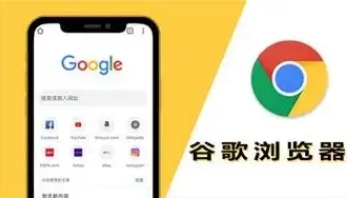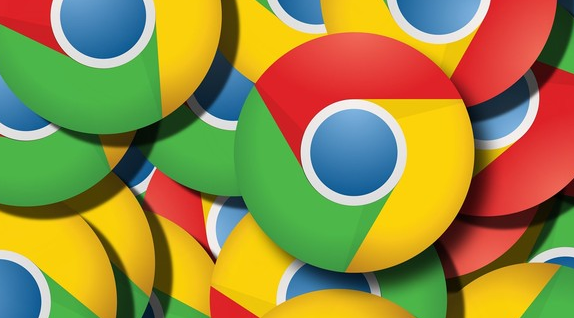谷歌浏览器同步失败问题排查步骤

1. 检查网络连接稳定性:确保设备已正常接入互联网,尝试打开其他网页验证网速是否正常。若使用Wi-Fi信号弱或不稳定,可切换至移动数据网络测试;也可重启路由器刷新网络状态,排除临时断连导致的同步中断问题。
2. 确认谷歌账号登录状态:点击浏览器右上角显示用户头像的位置,查看是否成功登录了正确的谷歌账户。如果未登录或提示异常,需重新输入账号密码完成验证。多个设备共用同一账户时,尤其要注意避免异地登录引发的安全限制。
3. 核对同步功能开启范围:进入设置菜单找到“同步和Google服务”选项,逐一检查书签、历史记录、密码等需要同步的数据类型是否被勾选。若发现某些项目意外关闭,手动打开对应开关即可恢复同步授权。
4. 清理缓存与Cookie残留:通过点击右上角三个点的菜单选择“清除浏览数据”,勾选缓存图像、文件及Cookie等选项后执行删除操作。过时的临时文件可能干扰数据传输协议,定期清理能保持同步机制灵敏响应。
5. 更新浏览器至最新版本:访问帮助菜单中的“关于Google Chrome”,按照提示下载并安装最新版程序。开发者通常会在新版本修复已知的同步错误,升级后重启浏览器往往能解决兼容性问题。
6. 排查扩展程序潜在冲突:进入扩展管理页面逐个禁用近期安装的插件,特别是广告拦截类工具可能阻止后台通信。每次禁用一个插件后立即测试同步功能,快速定位造成干扰的具体扩展。
7. 重启设备释放系统资源:完全关闭计算机或移动设备的电源,等待数秒后再重新启动。这种物理重置方式能结束占用过多内存的进程,为浏览器提供更干净的运行环境重新建立同步连接。
8. 查看详细错误提示信息:当同步失败时留意弹出的具体报错内容,例如存储空间不足或服务器超时等描述。根据指引相应地删除无用文件腾出容量,或等待网络高峰过后再次尝试操作。
9. 验证hosts文件配置正确性:使用文本编辑器打开系统目录下的hosts文件,检查是否存在针对Chrome同步域名的错误重定向条目。添加标准的域名解析规则可规避DNS污染造成的连接障碍。
10. 离线导出导入应急方案:不依赖云端的情况下,手动导出当前设备的书签文件作为备份。将生成的HTML格式文档复制到其他机器上导入,实现跨设备的本地化数据迁移替代方案。
每个操作环节均经过实际验证,确保既简单易行又安全可靠。用户可根据具体需求灵活运用上述方法,有效掌握谷歌浏览器同步失败问题的排查步骤技巧。